¿Qué es Switchboard Live?
Switchboard Live es una plataforma de distribución de vídeo que te permite retransmitir simultáneamente en directo a través de tu propia plataforma de streaming (como Dacast) y todos los canales de medios sociales más populares (como Facebook y Youtube).
¿Necesitas una cuenta de pago de Switchboard Live?
Sí. El coste mínimo es de 35 $ al mes (facturados anualmente) para 3 destinos simultáneos de streaming en directo. También hay disponible una prueba gratuita de 7 días.
¿Qué pasa si no soy cliente de Centralita Live?
Puede seguir utilizando el método
método de transmisión multidestino con tu codificador
para retransmitir en directo simultáneamente a Facebook (o a cualquier otro canal de redes sociales) y a Dacast.
¿Cómo transmitir a Dacast utilizando Switchboard Live?
Para transmitir a Dacast y otras plataformas a través de Switchboard Live, necesitarás lo siguiente:
- A
Dacast
cuenta. - A
Cuenta
cuenta. - Un
codificador
. - Y cualquier cuenta de redes sociales de su elección (YouTube o Facebook, por ejemplo).
Paso 1:
Una vez en su panel de control de Switchboard, haga clic en “+ Crear flujo de trabajo de codificador”:
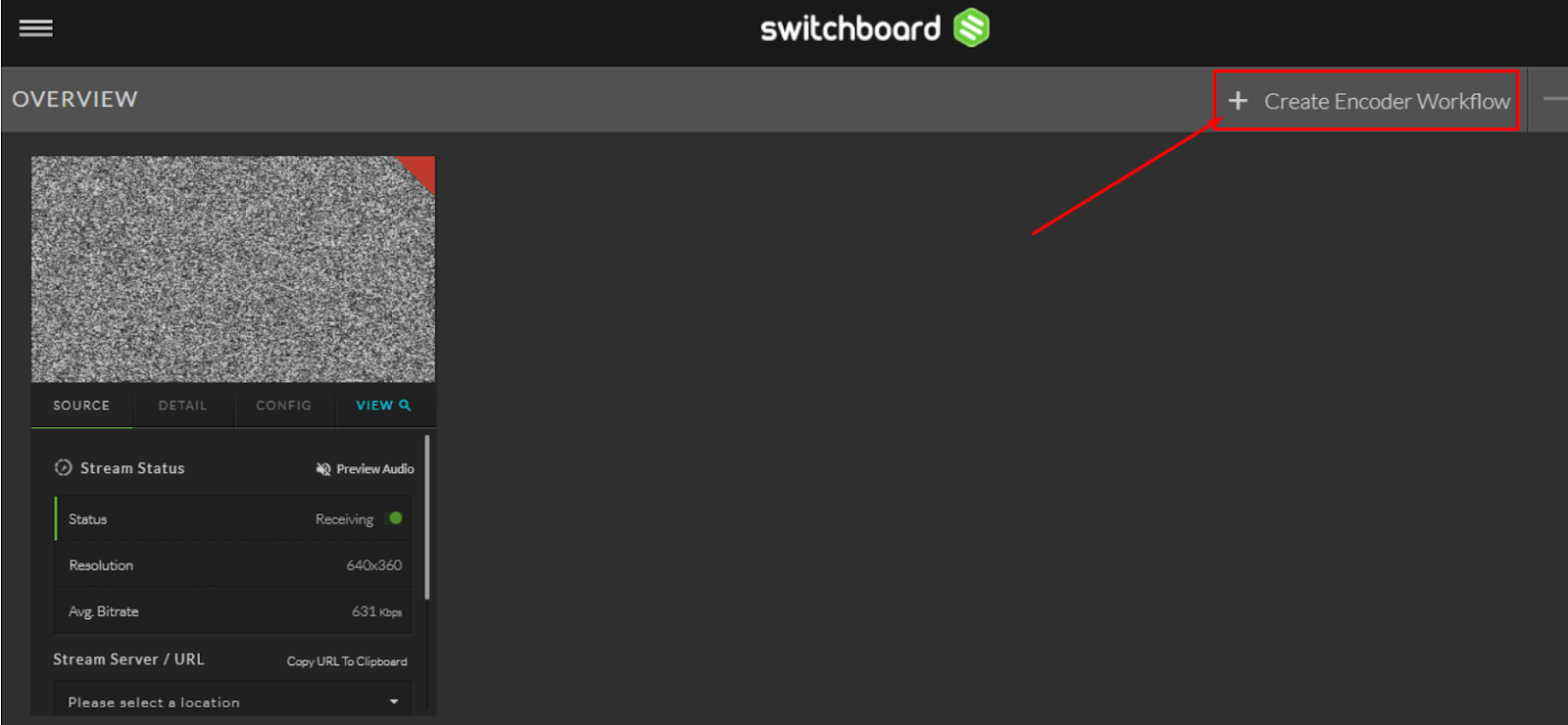
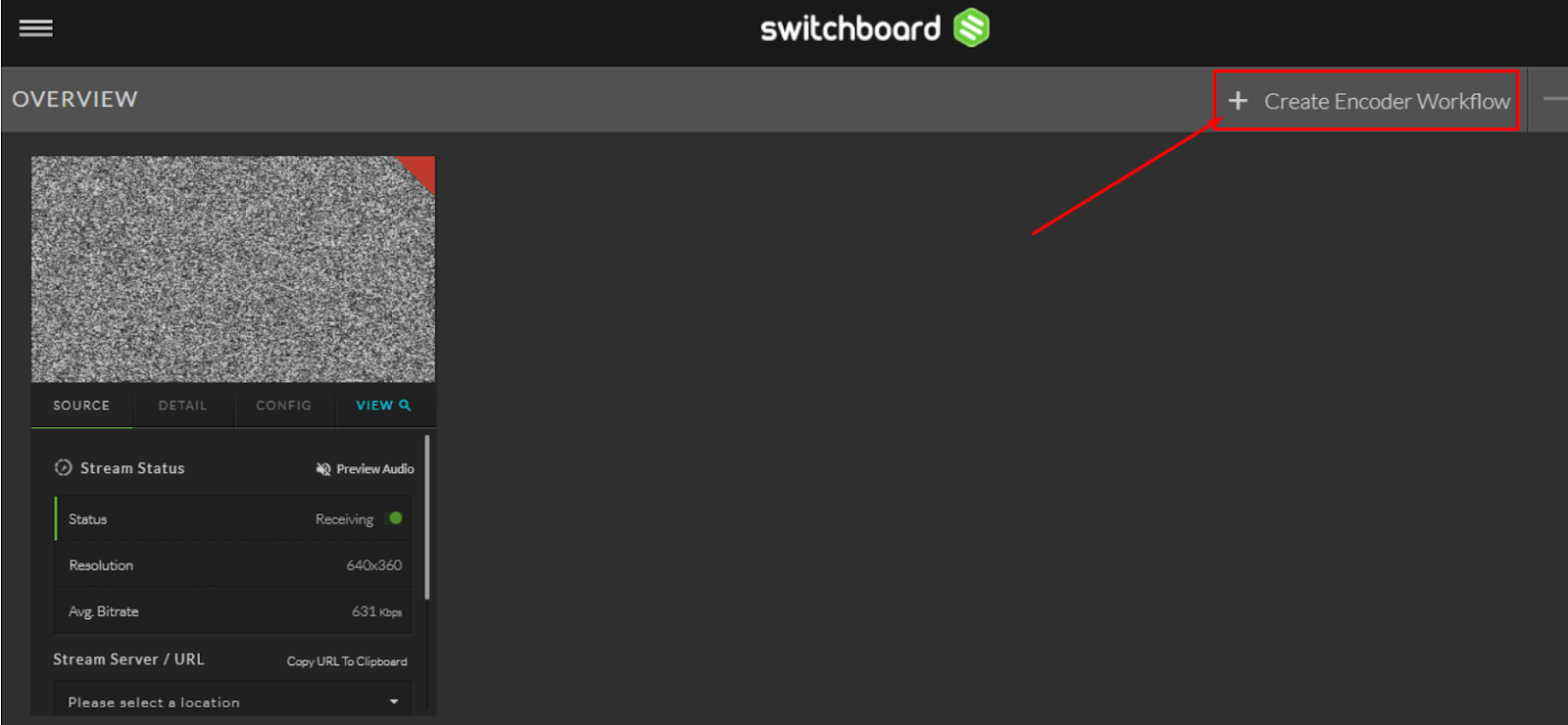
Segundo paso:
A continuación,
seleccione el codificador
de su elección (puede filtrar por tipo). En este ejemplo, elegiré OBS:
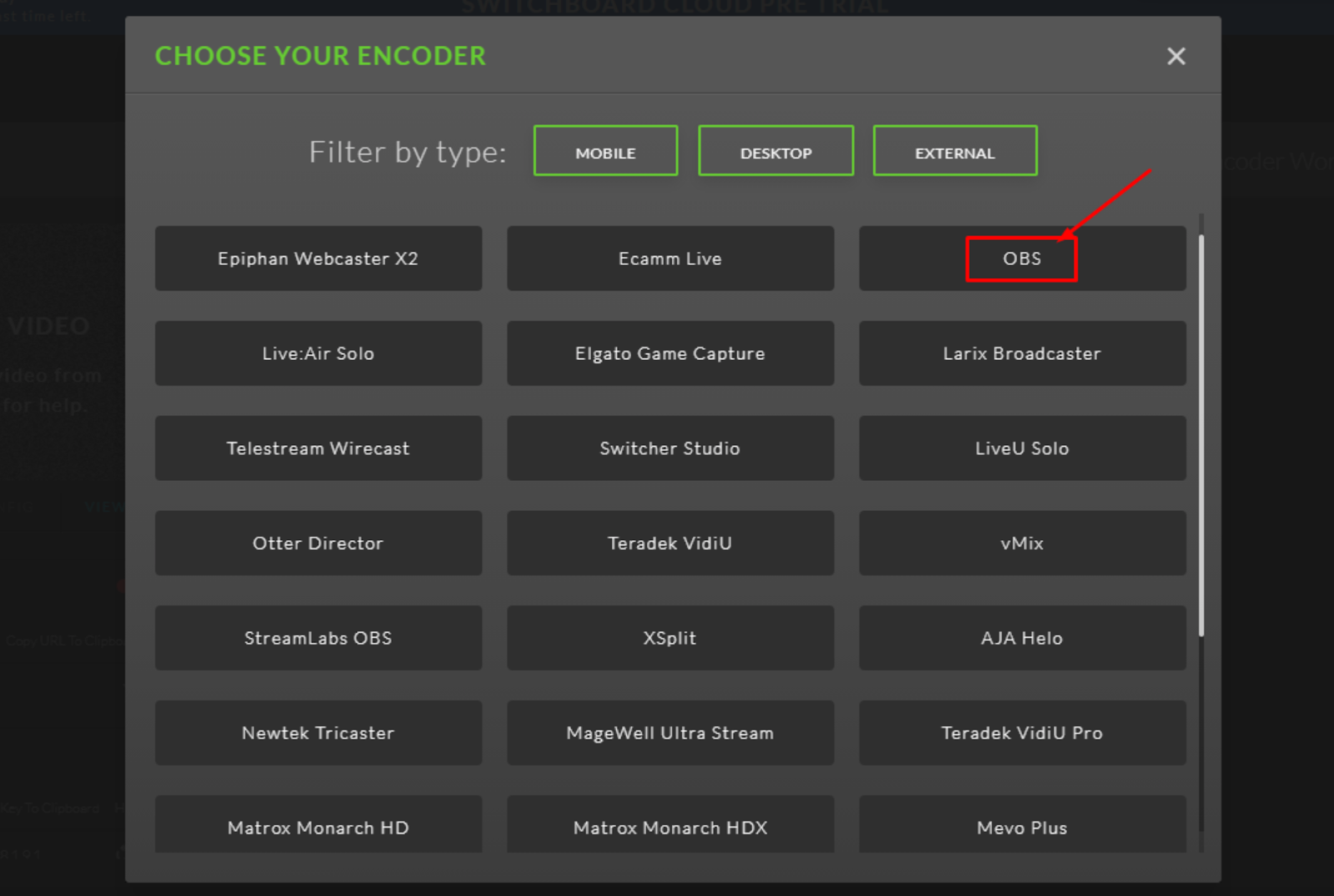
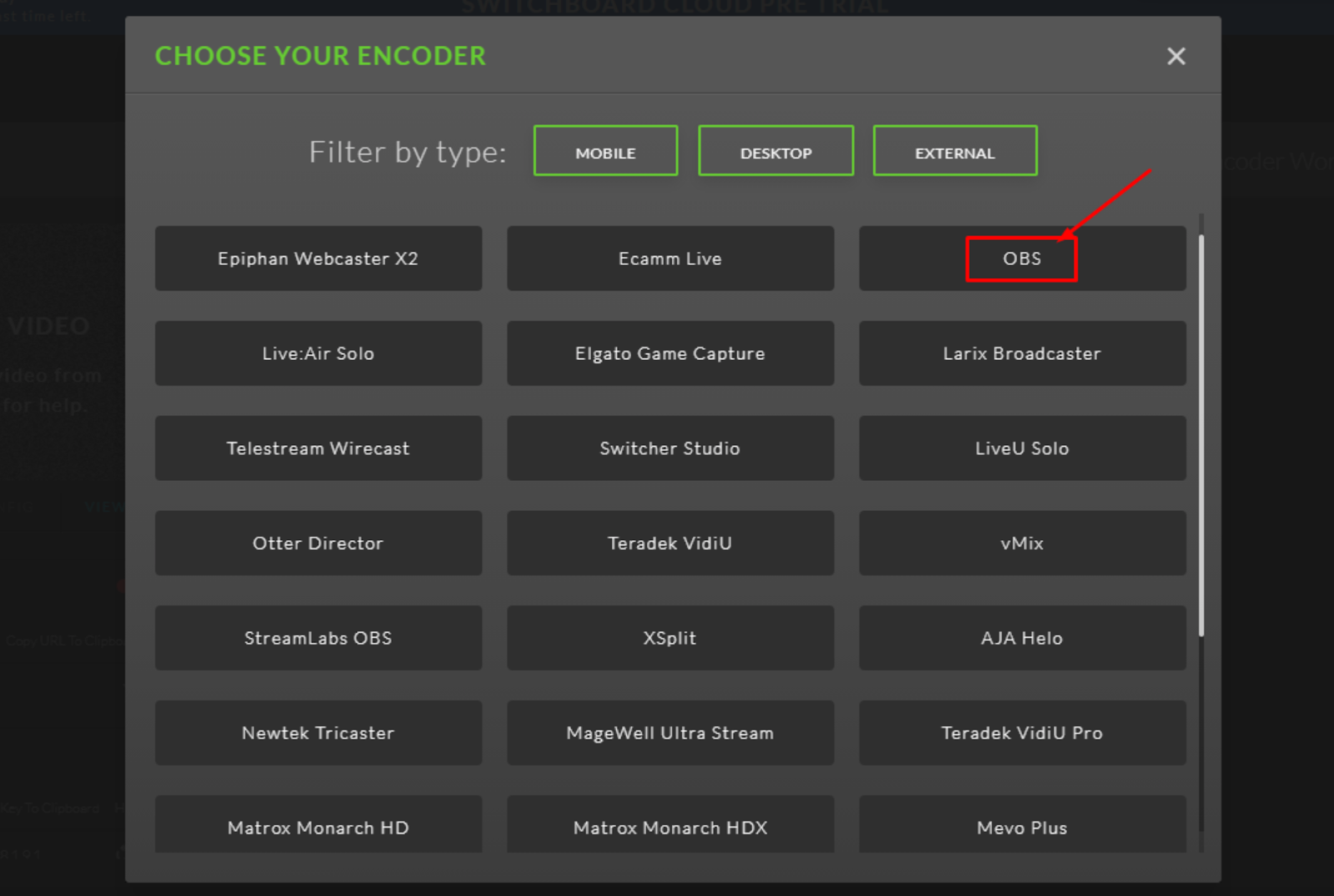
Tercer paso:
Obtenga el Stream Server/URL y el Stream Key/Name de su cuenta Switchboard. Asegúrese de que la ubicación seleccionada automáticamente es correcta:
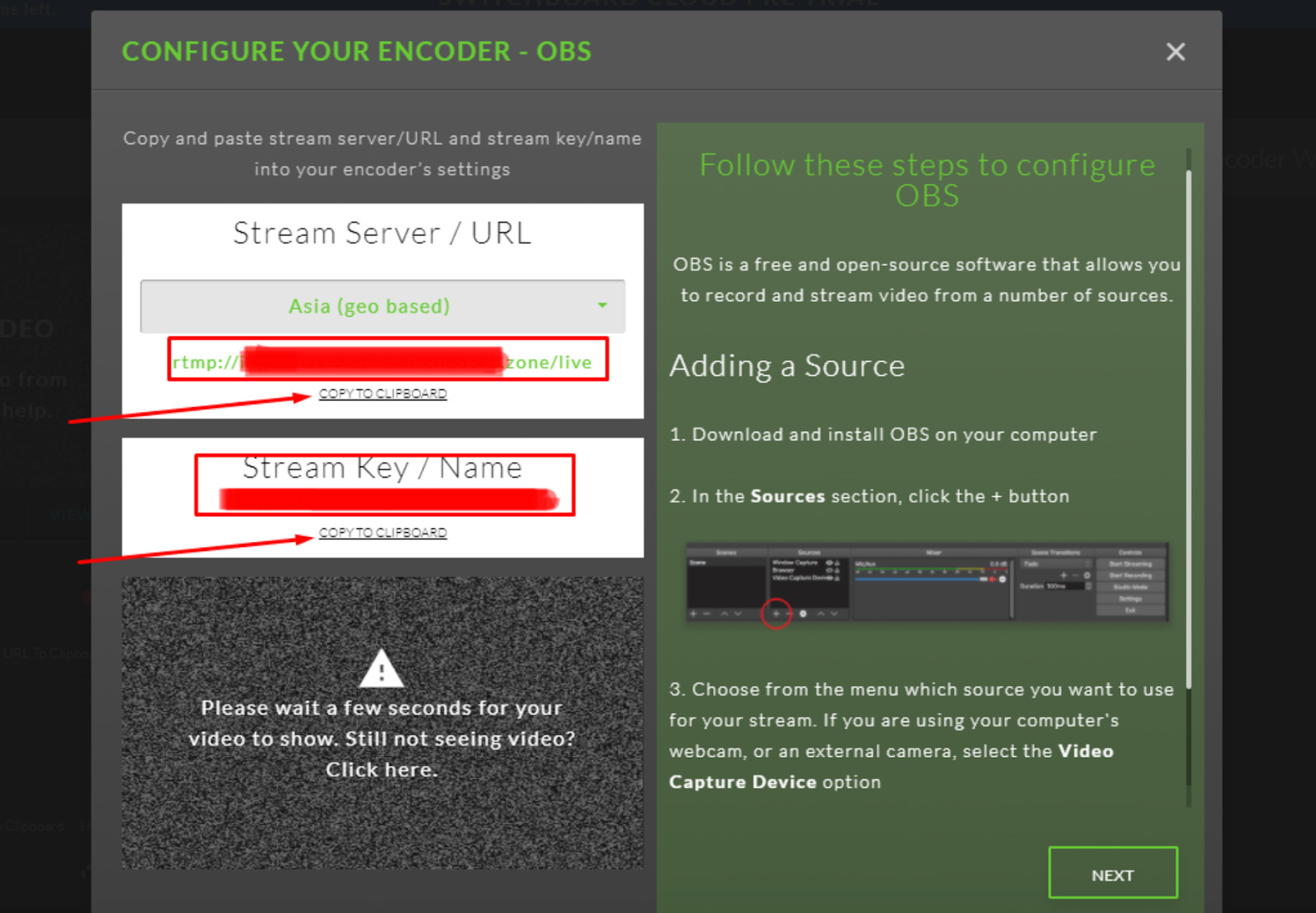
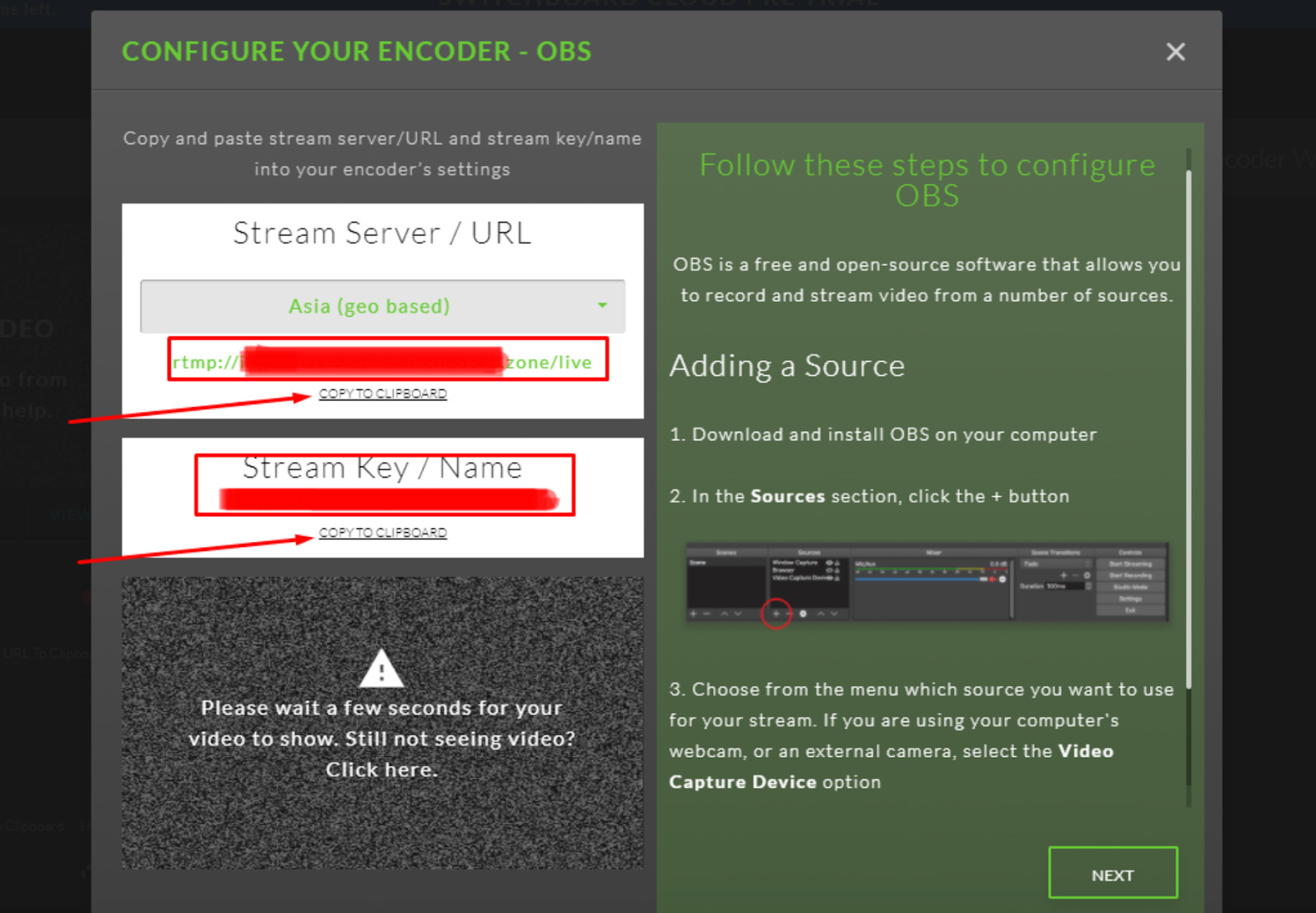
Paso 4:
En OBS, irás a “Ajustes”, luego a “Stream” y seleccionarás “Personalizado” en el servicio.
Ahora puede rellenar la sección Stream con la configuración del codificador desde la centralita en directo:
- La información “Stream Server:” irá en el campo “Server”.
- La información de la “Clave de flujo” irá al campo “Clave de flujo”.
Una vez que esté listo, puede hacer clic en “Aplicar” y luego en “Aceptar”:
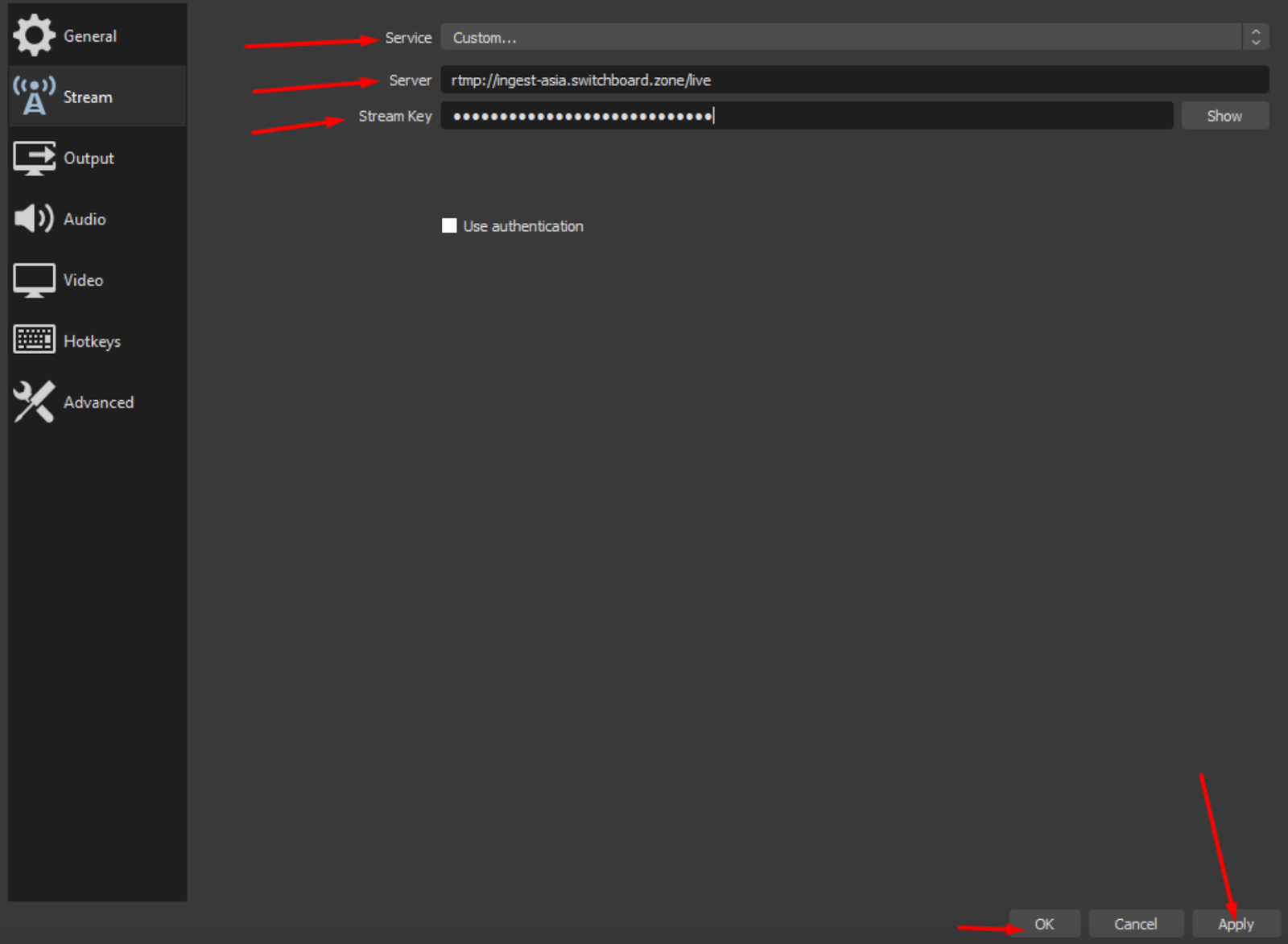
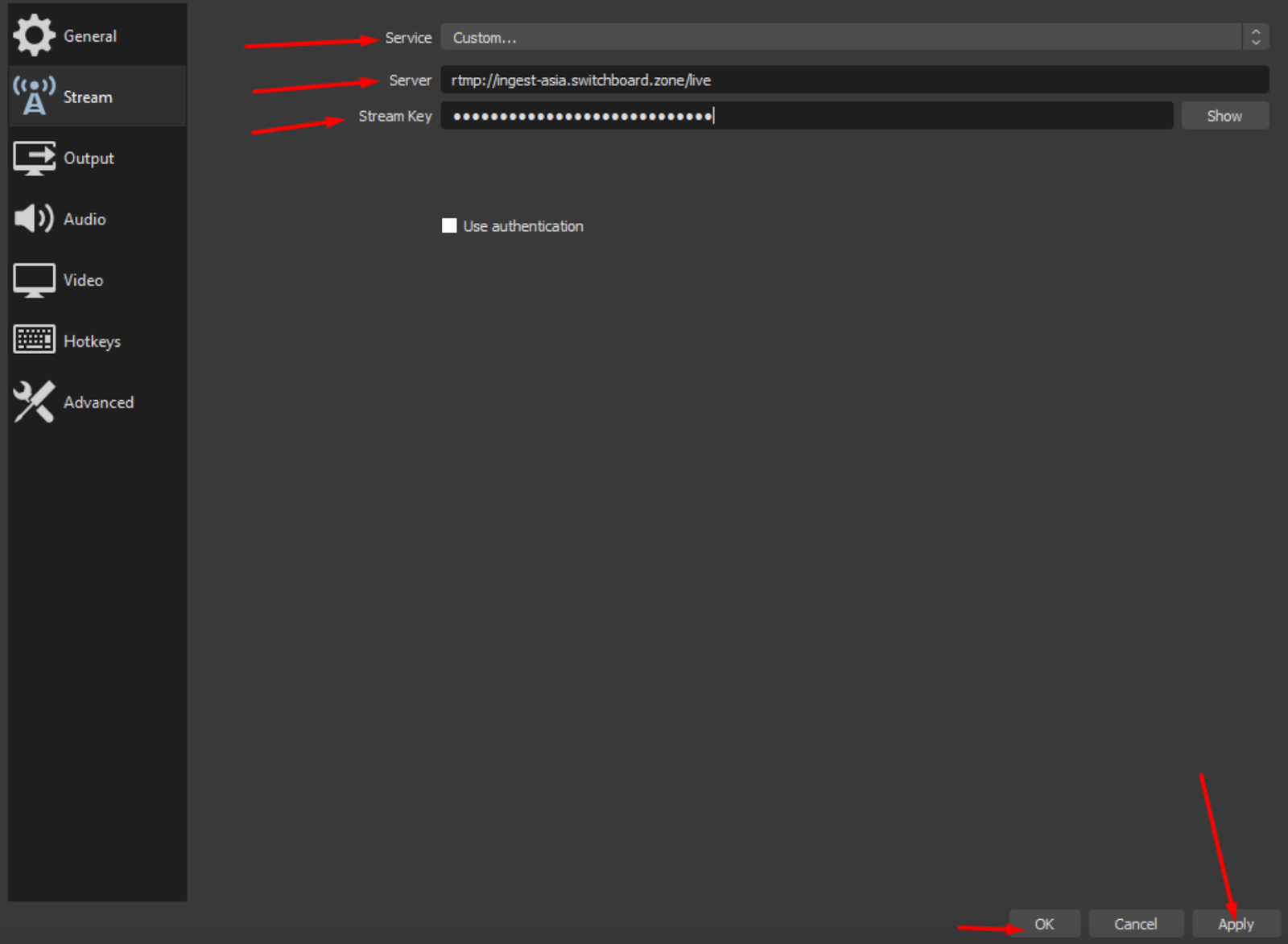
Paso 5:
Selecciona la fuente que prefieras en tu codificador (OBS en nuestro caso) y, cuando estés listo, haz clic en “Start Streaming”:
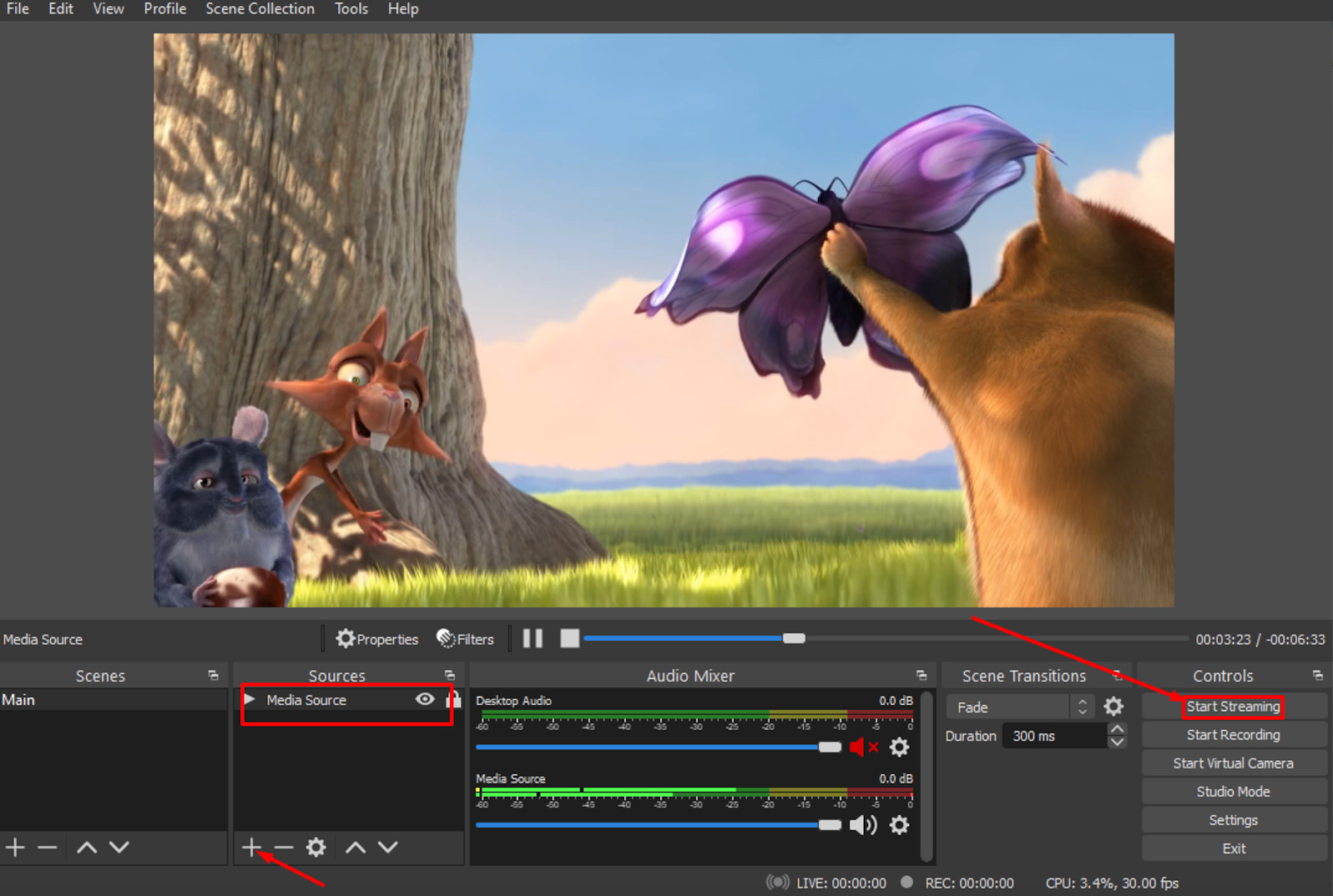
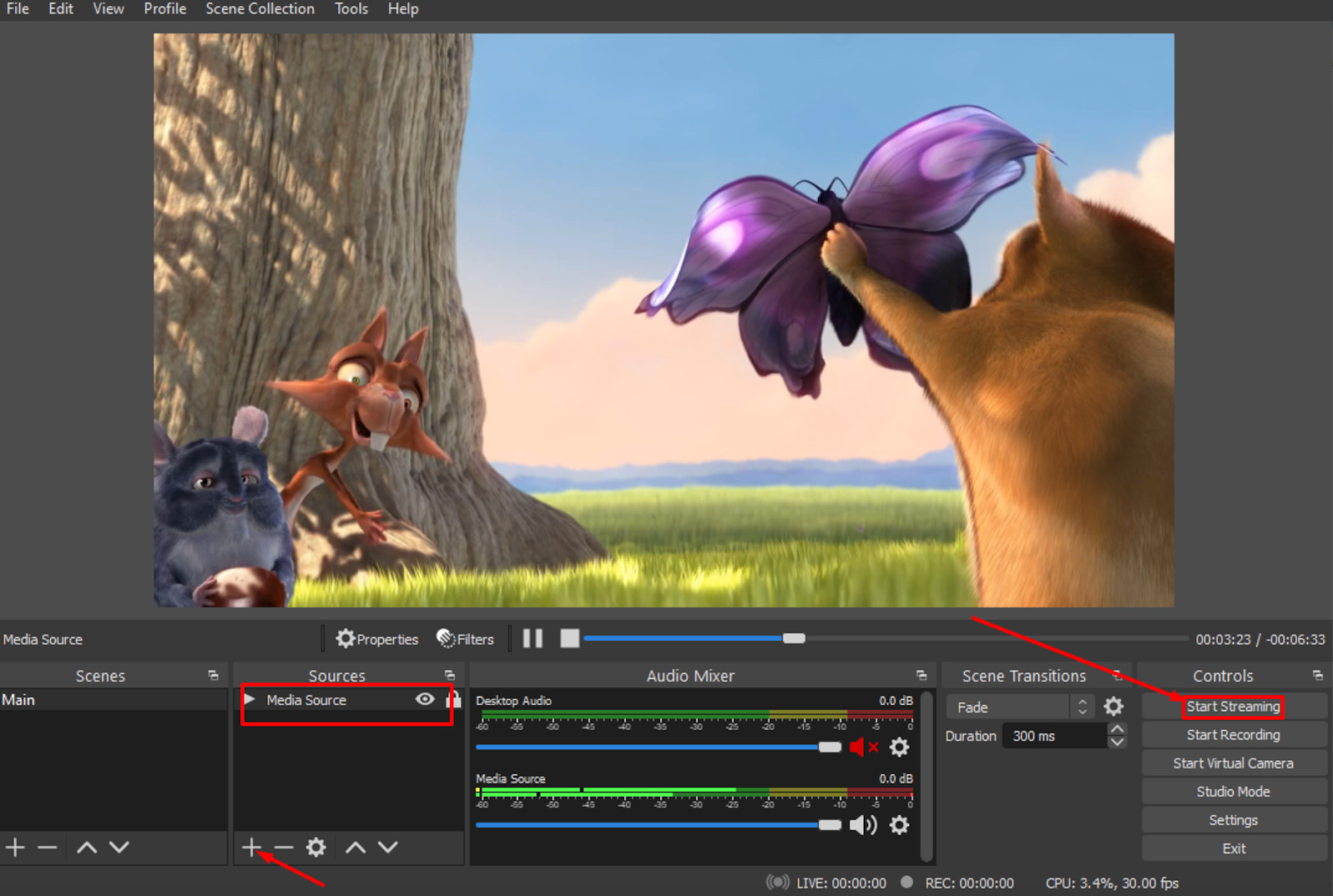
Paso 6:
Después de unos segundos, tu flujo debería aparecer en tu panel de control de Switchboard. Una vez que lo haga, haga clic en “Finalizar”:
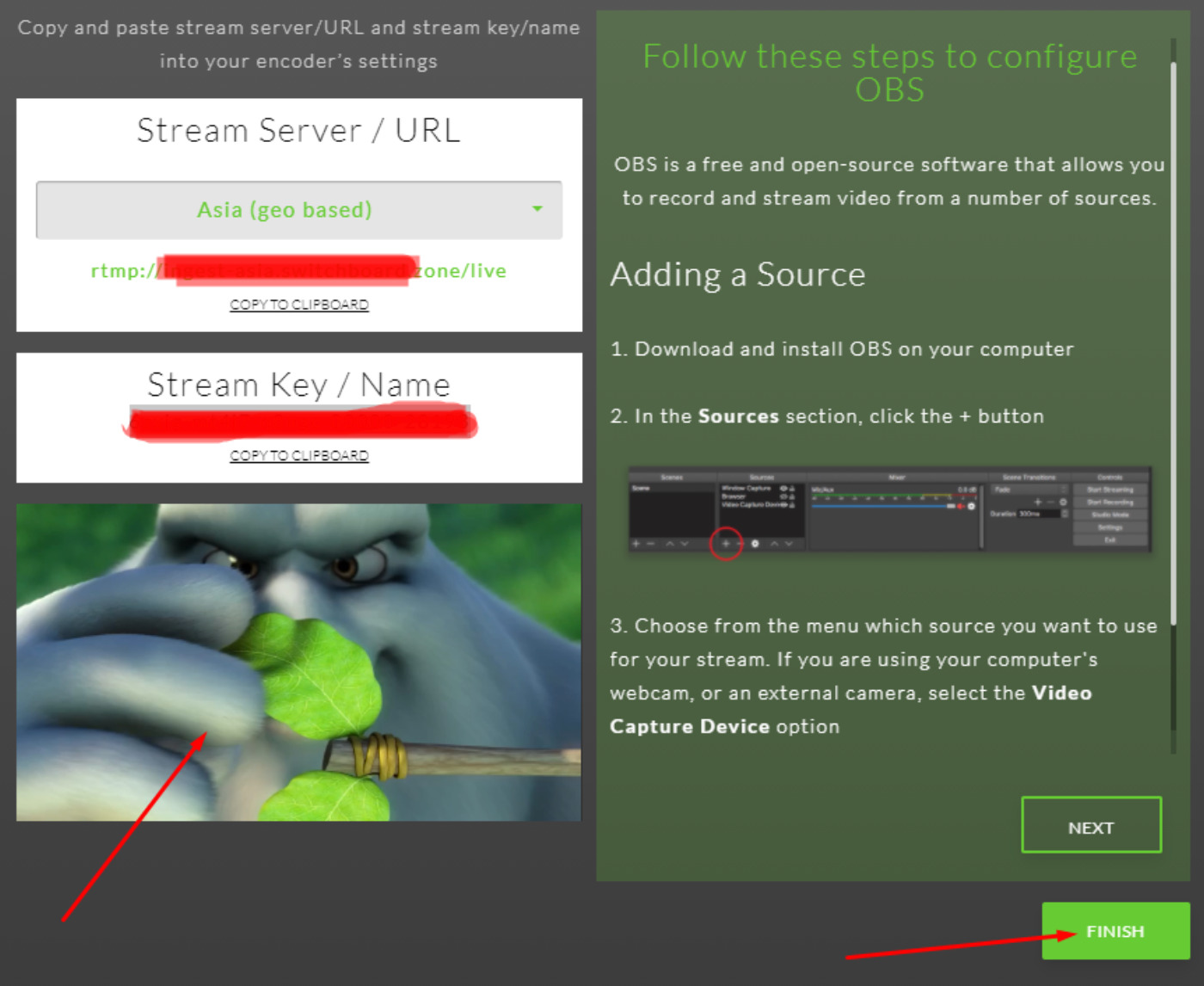
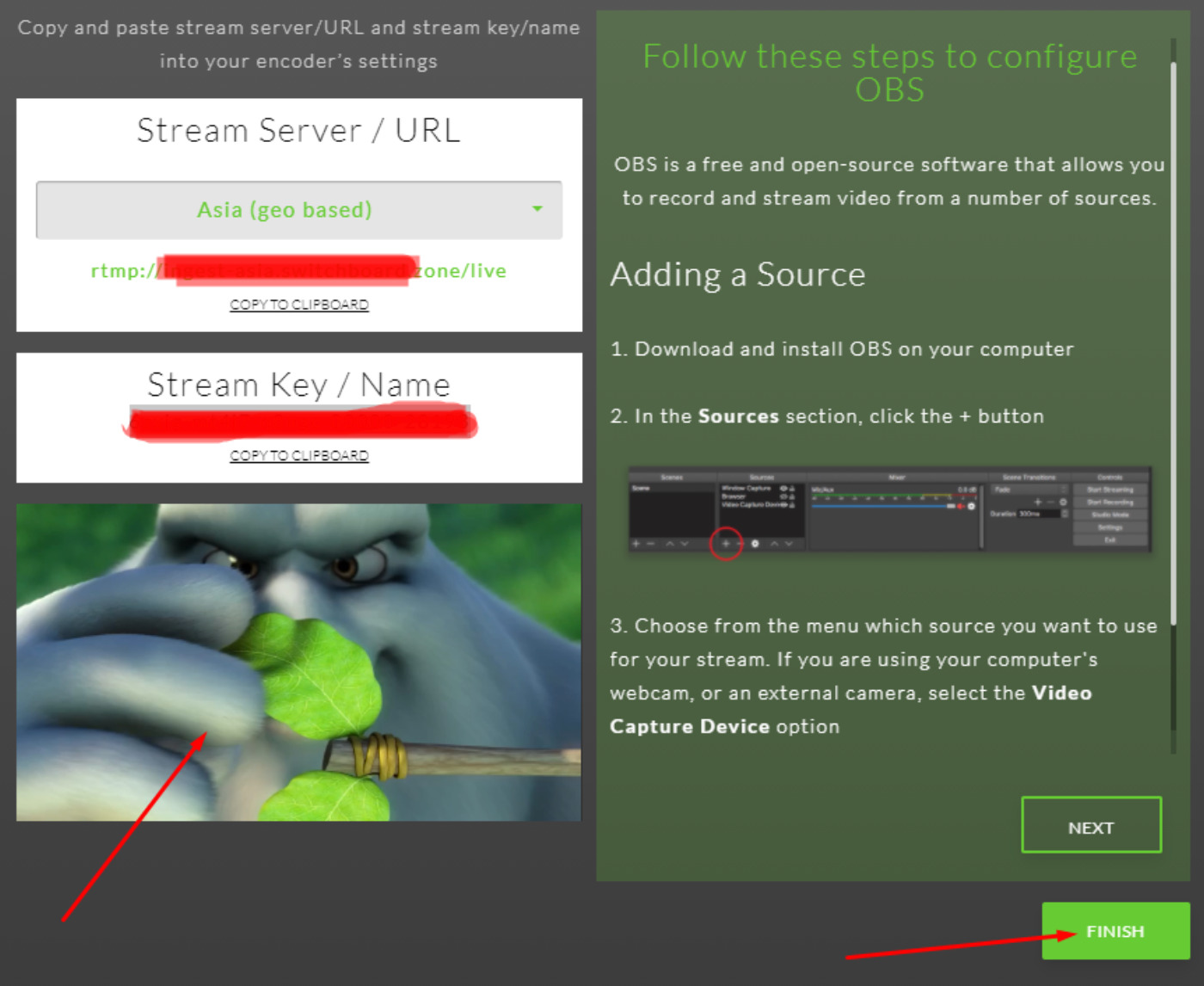
Paso 7:
Ahora está listo para seleccionar el destino de su transmisión (NOTA: asegúrese de elegir una ubicación de transmisión antes de salir en directo).
En primer lugar, haga clic en el signo más situado bajo “Destinos (nuevos)” y, a continuación, en “Nuevo destino”.
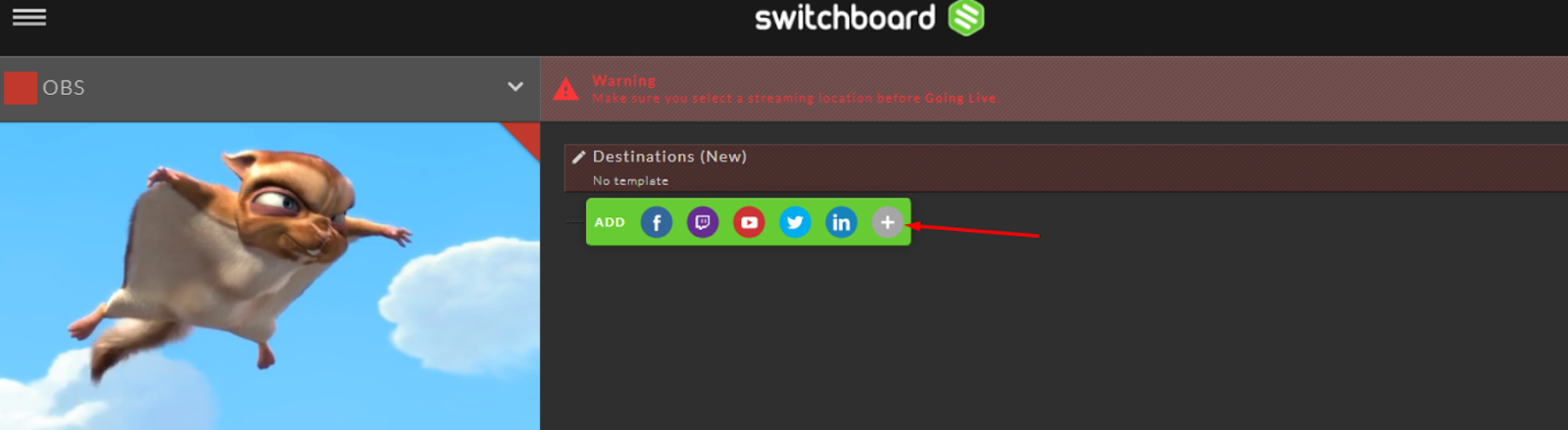
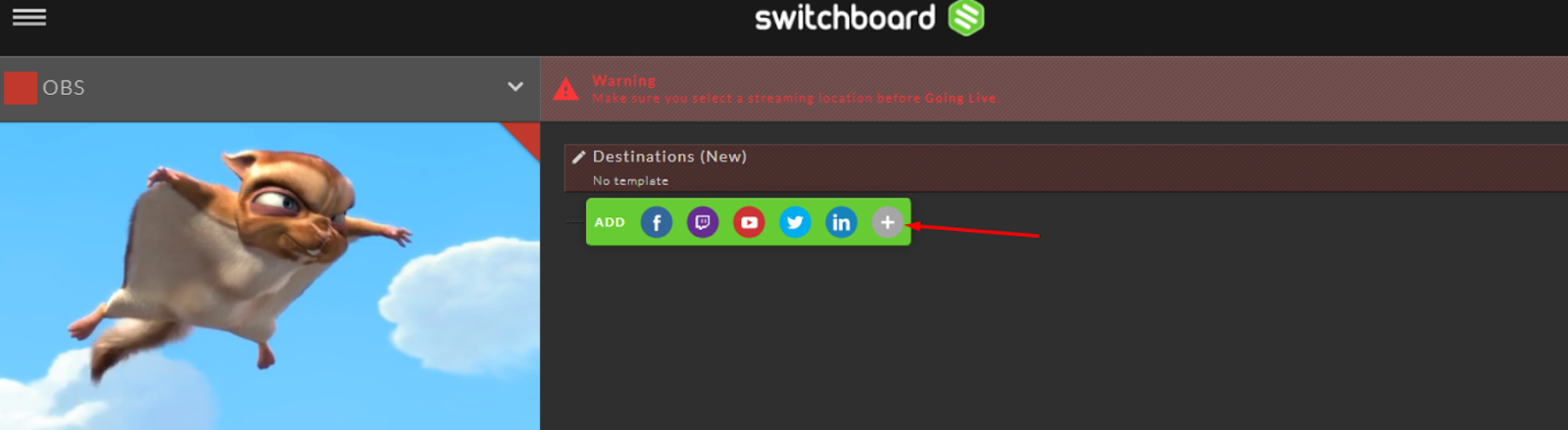
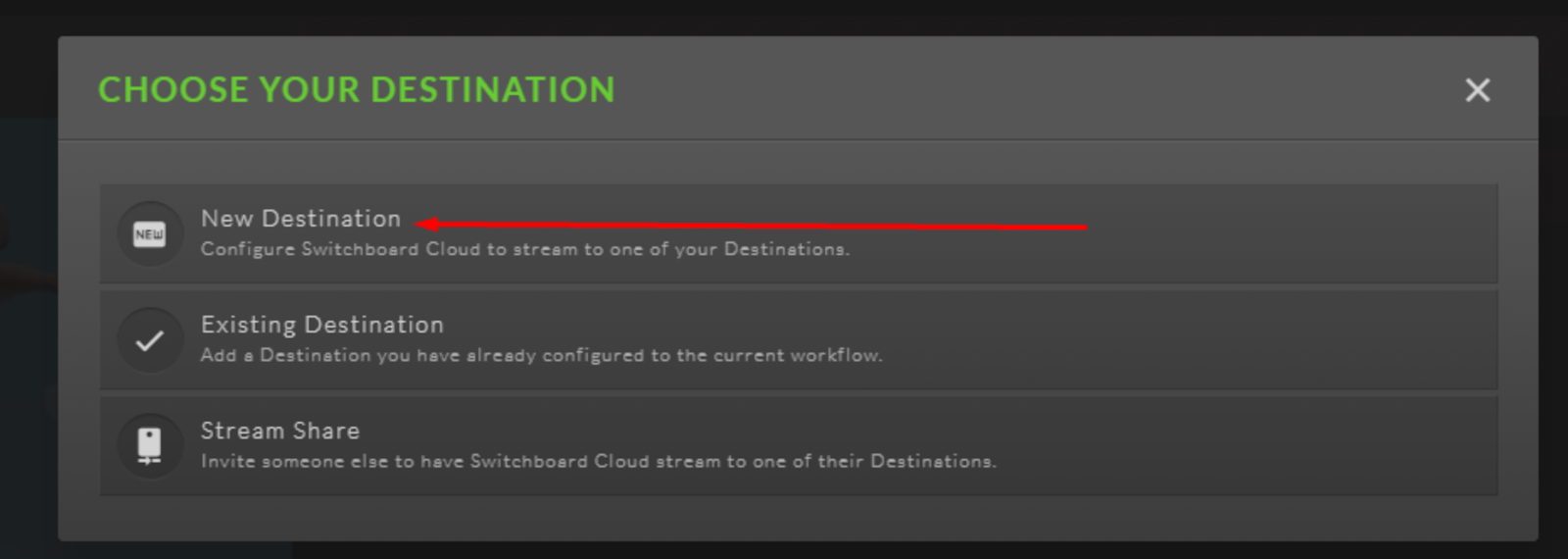
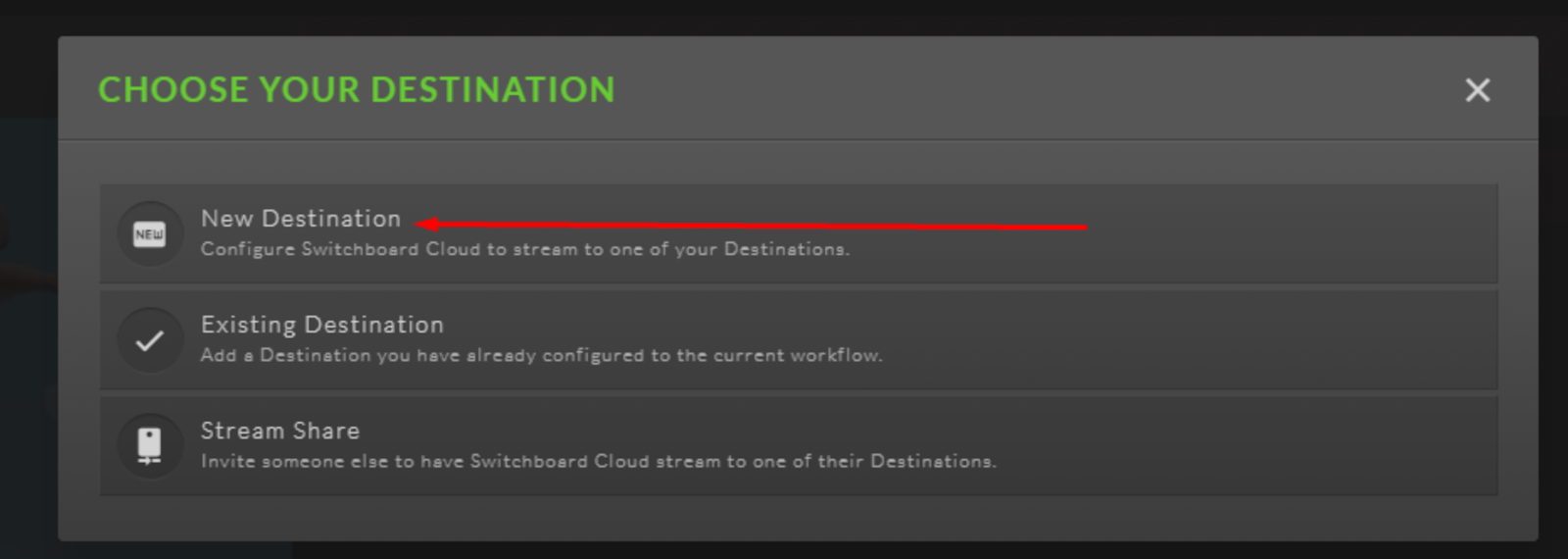
Ahora puede seleccionar su destino. En este caso, seleccionaremos RTMP para transmitir en directo a Dacast:
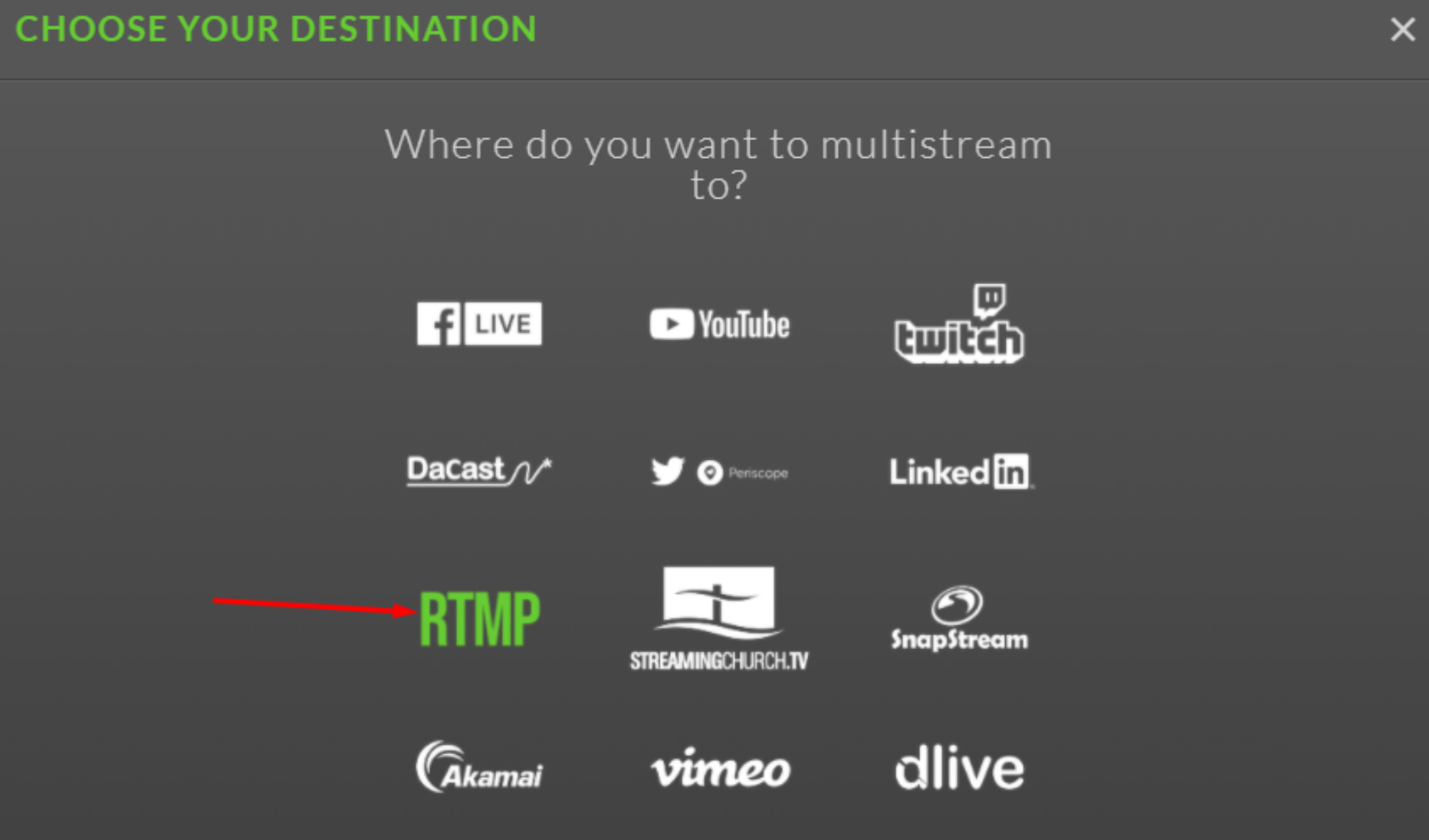
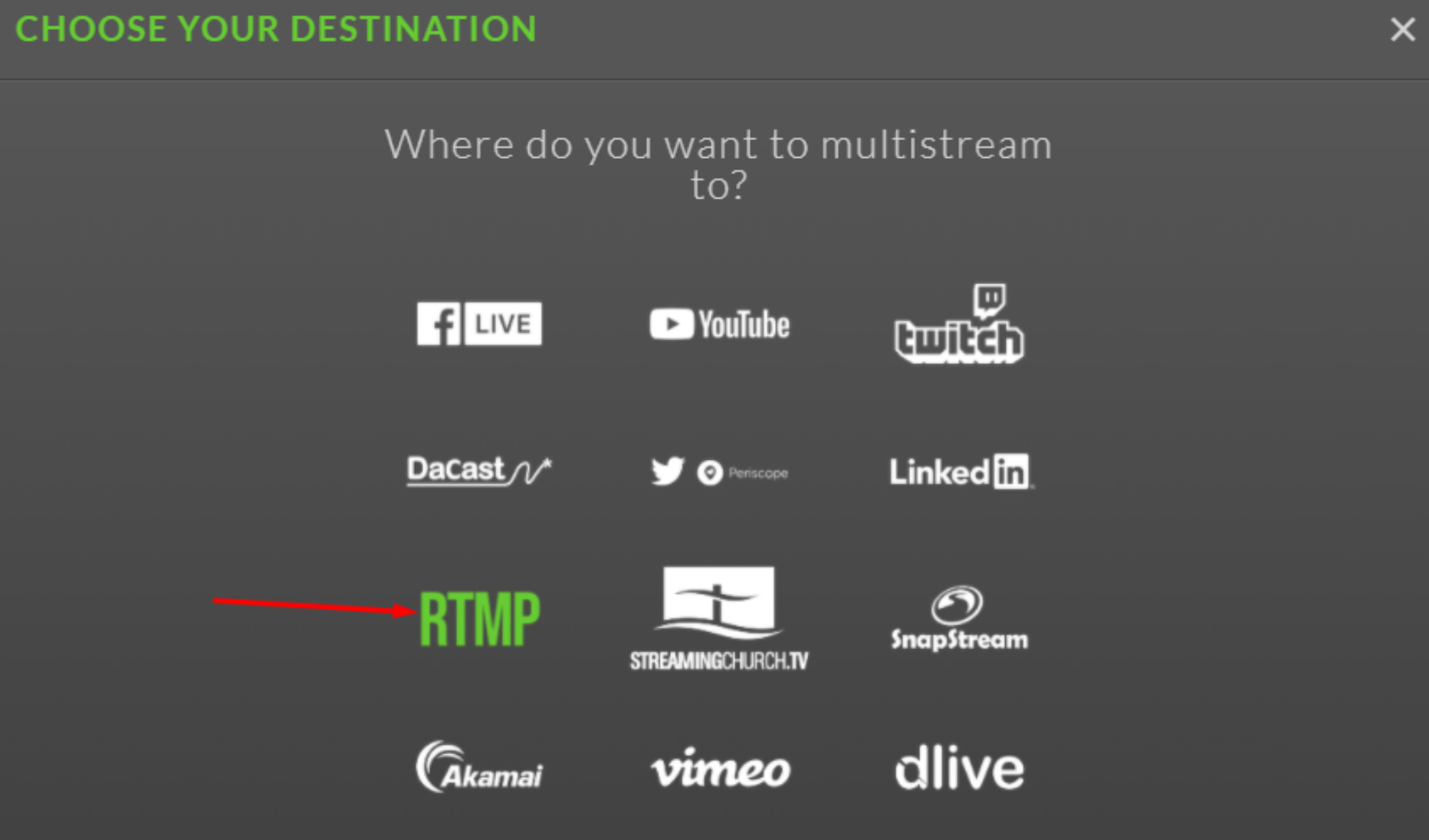
Paso 8:
Ahora puede ir a su
cuenta Dacast
y hacer clic en
Transmisión en directo
en el que quieras emitir.
Una vez en la retransmisión en directo de su elección, vaya a la pestaña “General” y haga clic en el botón “Encoder Setup” para obtener la dirección de su servidor RTMP, la clave de retransmisión, el nombre de usuario y la contraseña:
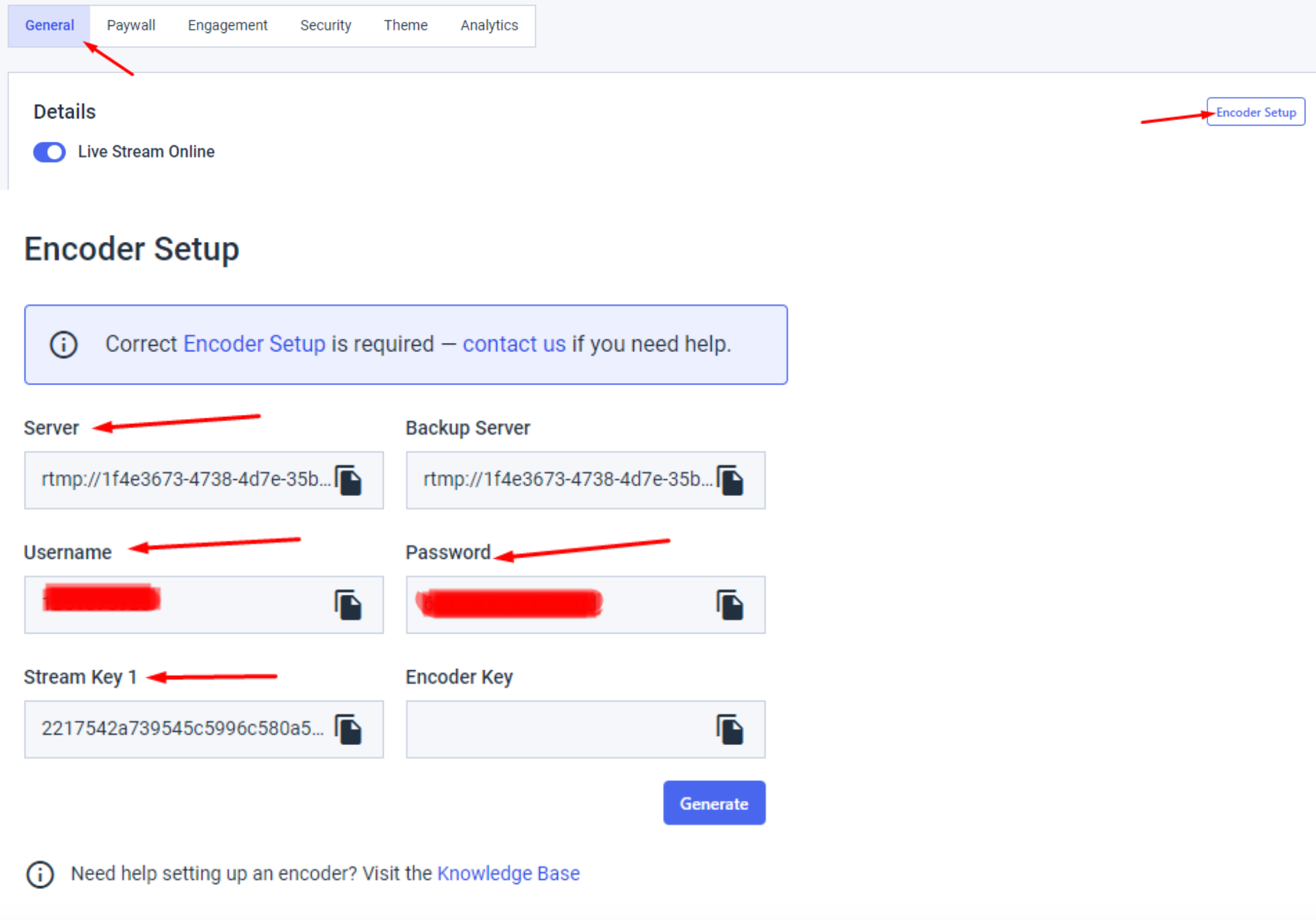
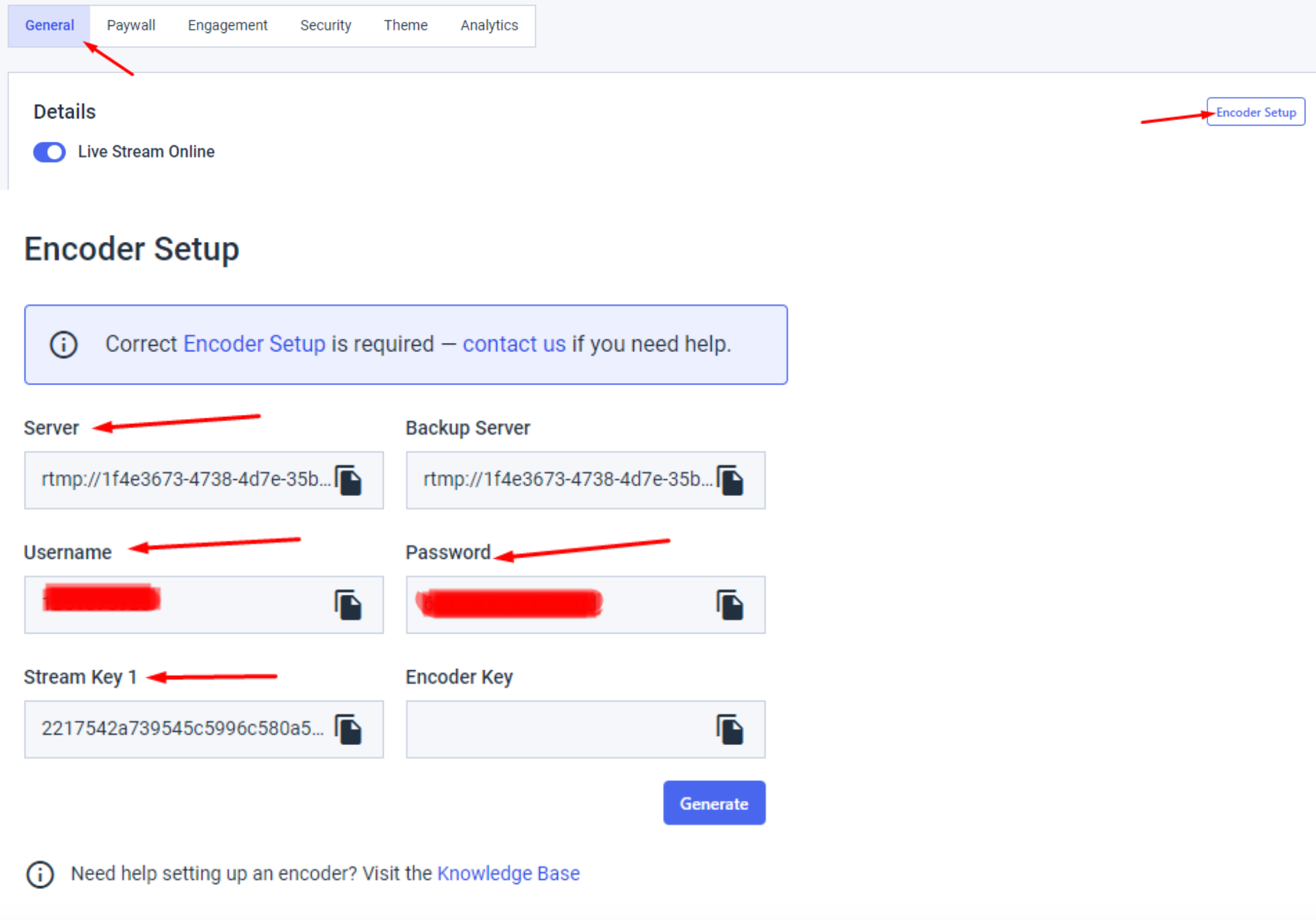
Paso 9:
De vuelta en Switchboard Live, ahora puede rellenar el campo Configurar Destino con la información que acabamos de obtener de nuestra cuenta Dacast. IMPORTANTE: Asegúrese de activar el interruptor “Usar autenticación”. Una vez que esté listo, haga clic en “SIGUIENTE”.
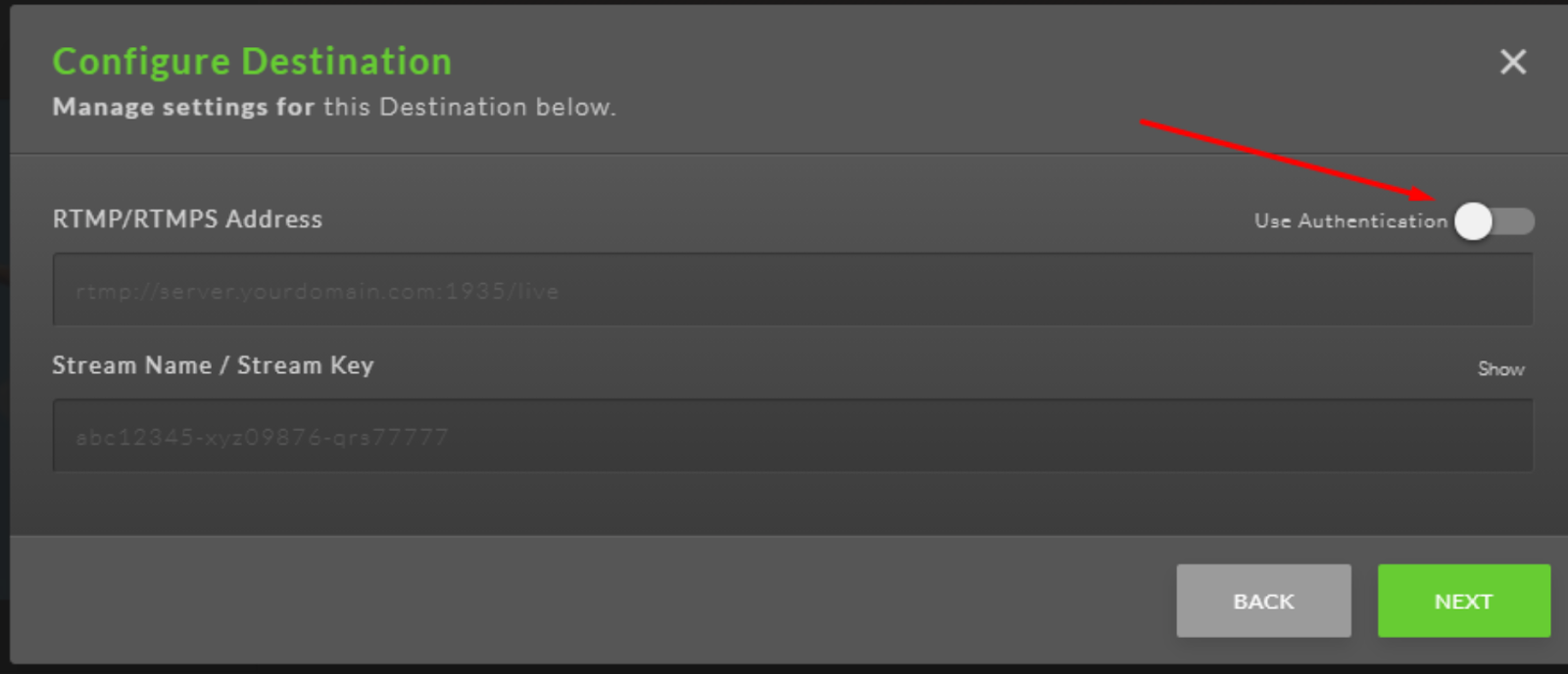
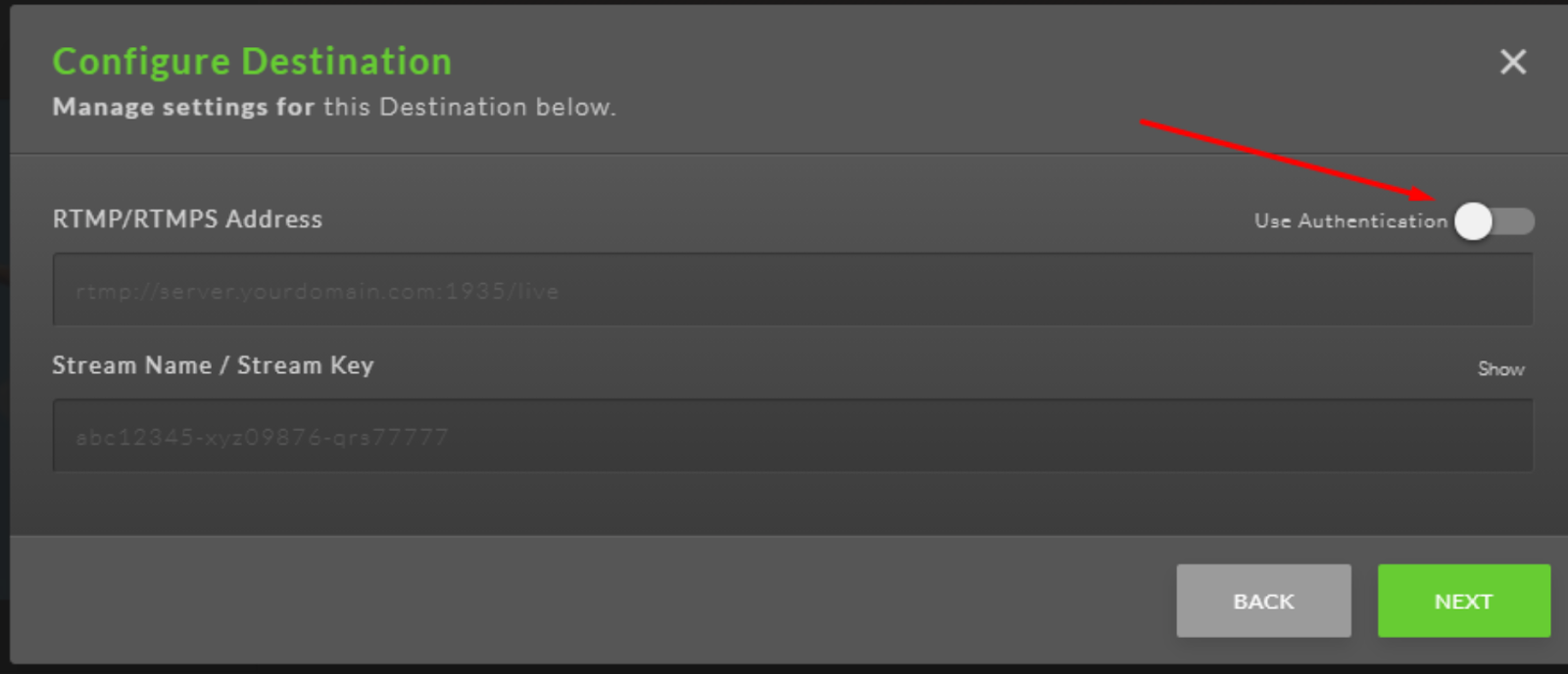
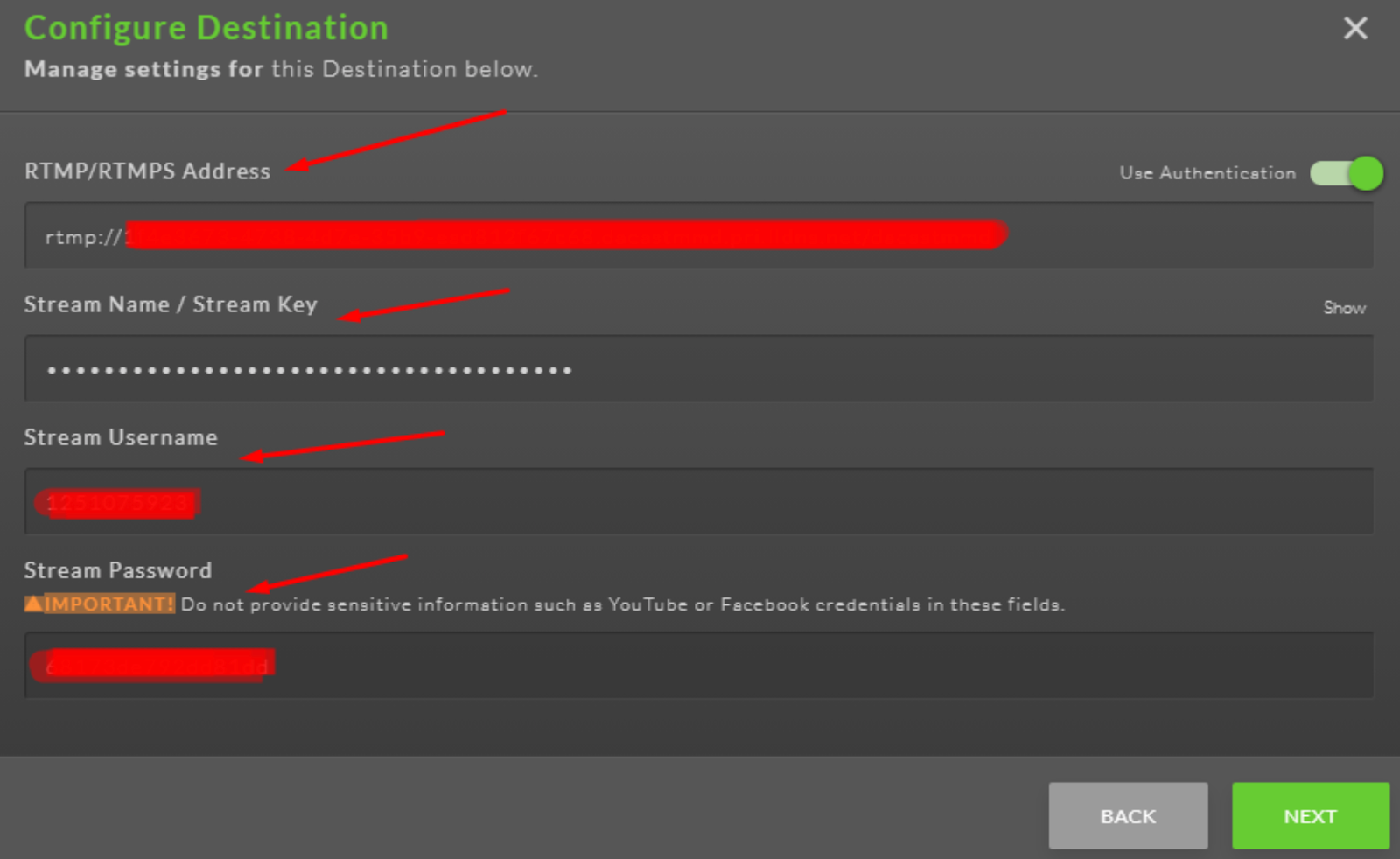
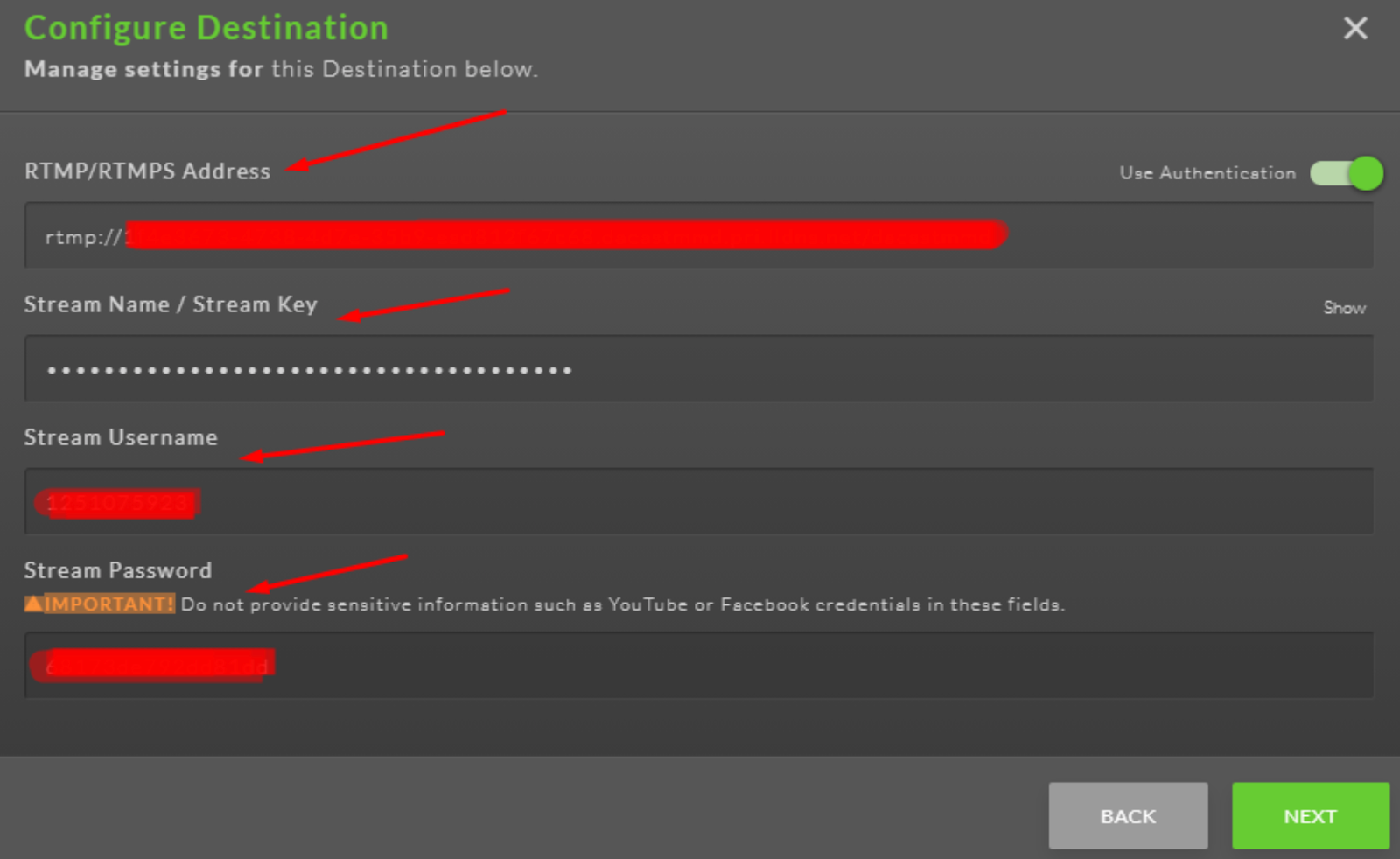
Paso 10:
Haz clic en “AÑADIR OTRO DESTINO” si quieres transmitir en otras plataformas al mismo tiempo. Cuando hayas terminado con el proceso, haz clic en “FINALIZAR”.
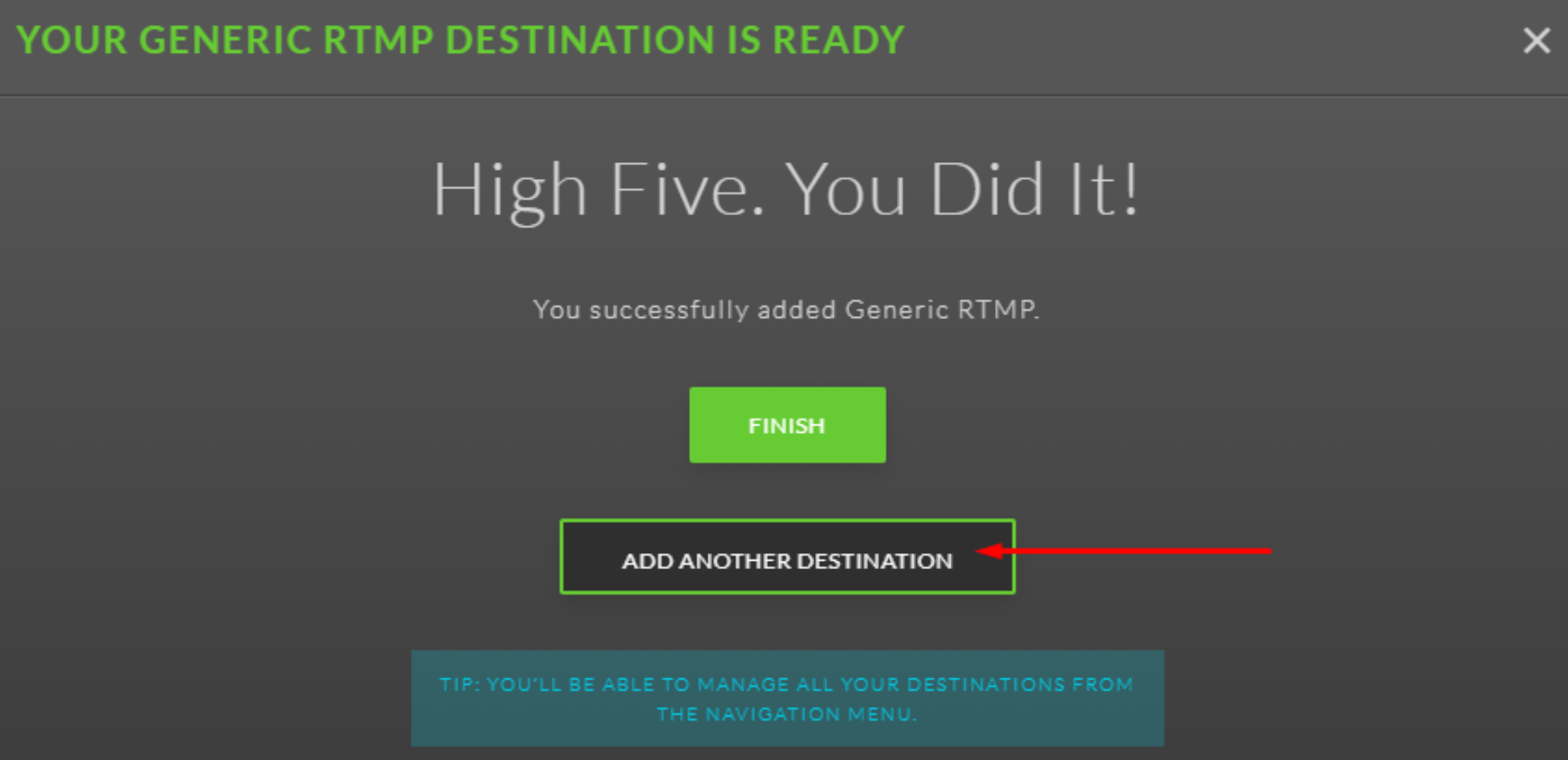
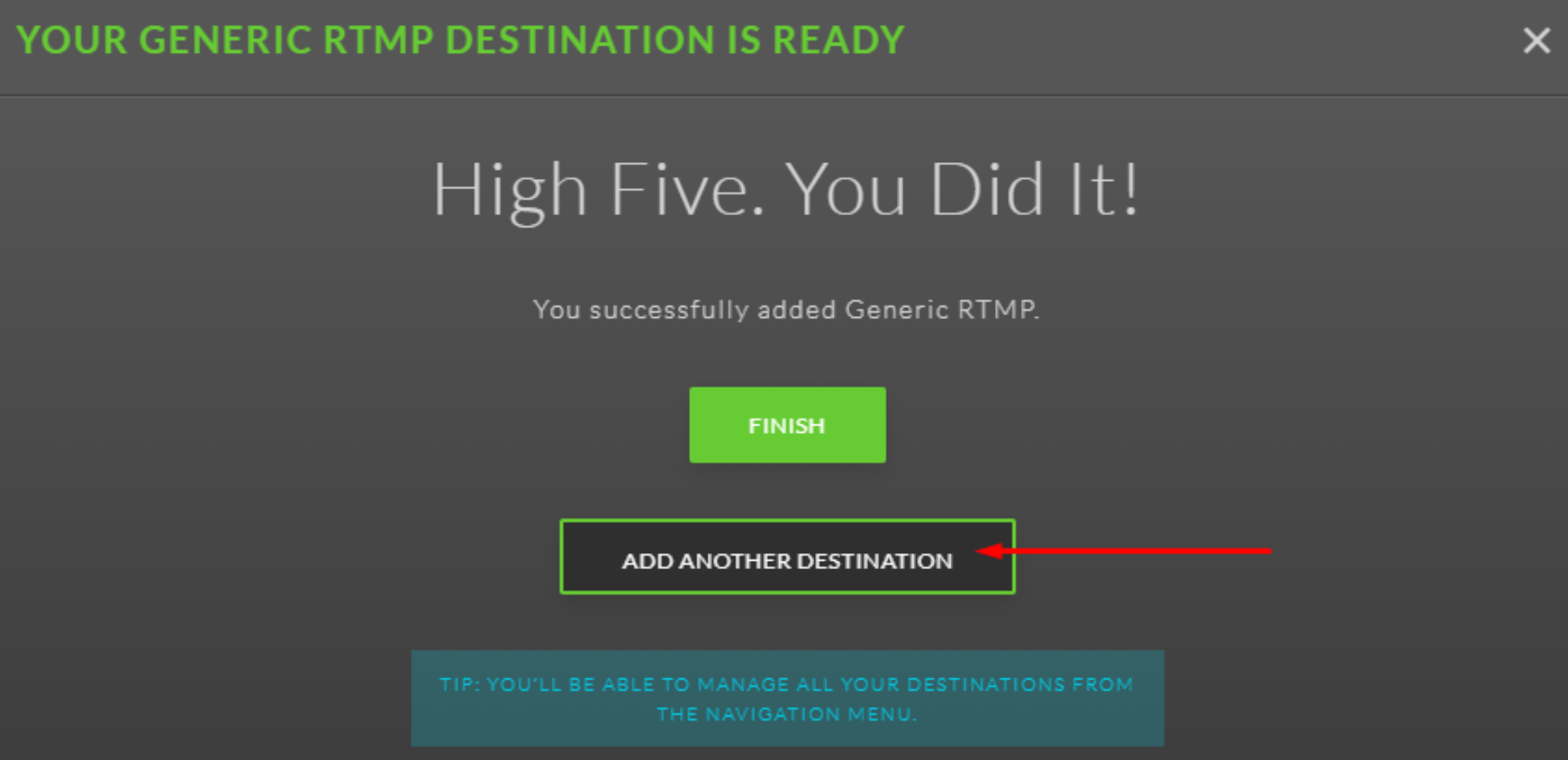
A continuación, haga clic en “Go Live” para iniciar la transmisión en directo en Switchboard Live.
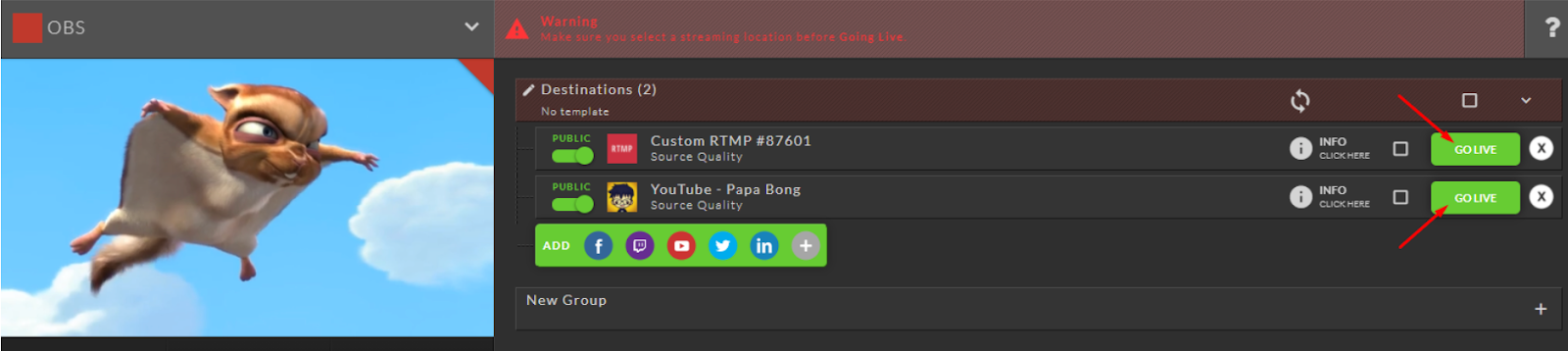
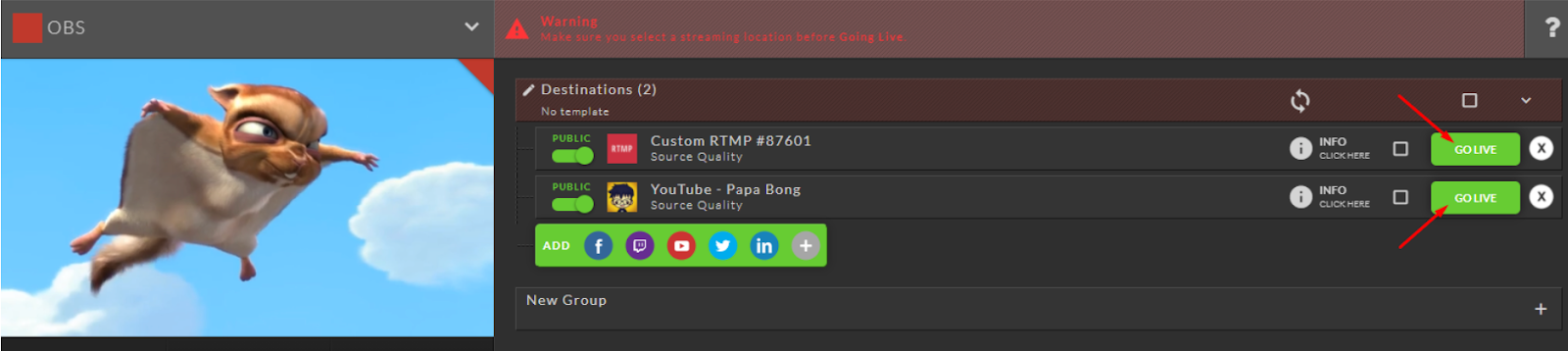
Paso 11:
En su cuenta de Dacast, puede hacer clic en la vista previa para echar un vistazo a su emisión y, cuando esté listo, activar su emisión en directo para que esté en línea:


¿Aún no eres usuario de Dacast? Pruebe nuestra plataforma GRATIS durante 14 días:


